一、安装git
下载地址:
https://git-scm.com/downloads
安装后测试:
//输入本机的姓名和邮箱
git config --global user.name "Your Name"
git config --global user.email "2378068036@example.com"

二:创建仓库
mkdir [库名]
cd [库名]
pwd //显示一下所处位置
//把仓库变成可以管理的
git init //在一个目录下输入命令,该命令就会变成一个git仓库
git init [指定目录] //初始化仓库

vi learn.txt
git add learn.txt
git commit -m "提交备注或描述"

拷贝项目
git clone git@github.com/learn-ch123/cc1

三:连接远程
生成SSH Key密钥
这个命令没运行一次就会生成一个新的密钥,就要去GitHub中SSH KEY中修改


密钥

配置GitHub密钥
登陆GitHub,打开“Account settings”,“SSH Keys”页面:

然后,点“Add SSH Key”

点击 New SSH key (新建 ssh 密钥)

在Key文本框里粘贴id_rsa.pub文件的内容:填上任意Title

在GitHub中创建一个仓库,name,Description任意,记住仓库名

复制远程仓库的ssh地址,只出现一次

本地连接远程仓库
mkdir chen
cd chen
pwd
git init
//生成连接的SSH KEY
ssh-keygen -t rsa -C "2378068036@qq.com" //最好不要更改,输入一次就改一次
cat ~/.ssh/id_rsa.pub //复制到ssh里面
//连接GitHub的仓库
git remote add [本地remote名] git@github.com:[账号名]/[仓库名.git] [指定存储本地项目名]
git remote //查看本地仓库别名
git remote -v
//测试连接是否成功--看下图就可以了
ssh -T git@github.com
//在GitHub中搞好ssh之后就可以弄了
//下载到本机
git clone git@github.com:learn-ch123/cc1.git
ls
cd cc1 //进去
vi 文件名 //可以add和commit后发送到GitHub
cat 文件名
git add 文件名
git commit -m "备注"
git log //查看改动
git checkout -b dev //建立一个新分支,把main分支复制到这里
git merge main //复制到dev中
git push origin dev //把新建的分支提交到GitHub中
clone
git remote add [本地remote名] git@github.com:learn-ch123/线上仓库名.git [指定本地目录]

指定下载到本地目录

四:基本操作
添加提交删除
git add [文件名]
git commit -m "备注"
//删除
git rm [文件名] //删除工作区文件,并将这次删除放入暂存区
git rm --cached [文件名] //停止追踪该文件,但是会保留在该工作区
//添加
git add [目录] //添加目录
git add git add . //对于多个变化一起提交
git add -p //同文件中有多个变化,每次提交变化都会要求确定,可以实现分次提交
//提交
git commit -m [message] //提交,添加备注信息
git commit [文件1] [文件2] -m [message] //提交指定文件到仓库
git commit -a //提交从上传提交到现在的所有变化
git commit -v //提交后显示所有diff信息
查看状态
git status //查看仓库当前的状态,显示有变更的文件

查看差异
git diff
git diff HEAD 版本号 //查看两个版本间的区别
git diff HEAD -- [文件名] //查看一个文件工作区和仓库中的区别
//显示两个提交之间的差异
gitt diff [第一分支] [第二分支]
//显示某次提交的原数据和内容的变化
git show [提交名前四个数值]
//显示某次提交发生变化的文件
git show --name-only [commit]
//显示某次提交时,某个文件的内容
git show [commit]:[文件名]
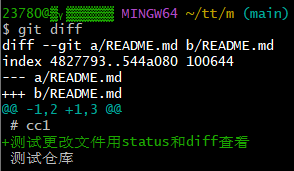
查看版本
git log //显示每次提交的版本信息和变更信息
git reflog //记录修改版本的历史
//显示某个提交之后的所有变动,每个提交占一行
git log [tag] HEAD --pretty=format:%s
//显示过去的5次提交
git log -5 --pretty --oneline
//显示所有提交过的用户,按照提交次数排序
git shortlog -sn
//显示某个文件是什么人什么时间修改过
git blame [文件名]
远程操作
remote
//创建一个新的本地remote
git remote add [本地remote名] git@github.com:learn-ch123/learngit.git
//查看所有远程库
git remote -v
//删除远程库
git rmote rm [remote]
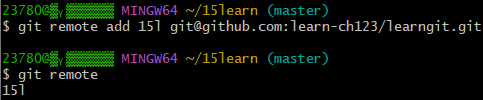

//显示某个远程库的信息
git remote show [远程库remote]

fetch
//下载远程仓库的变动,需要有变动才会有反应
git fetch [远程remote]
//注意远程的remote:git@github.com:learn-ch123/learngit.git 要全部的路径

pull
//取回远程仓库的变化和本地分支合并
git pull [远程remote] [本地branch]
//注意远程的remote:git@github.com:learn-ch123/learngit.git 要全部的路径

push
//第一次提交本地的分支的更新到远程库
//需要有一个新东西添加和提交之后才能push
//一定要在被提交的本地分支下push
git push -u [远程remote] [远程分支名]
//强行推送当前分支到远程库的某个分支,即使有冲突
git push [远程remote] --force
//推送所有分支到远程库
git push [远程remote] --all
//删除远程分支或标签--未实验
git push [remote] :[branch or tag]
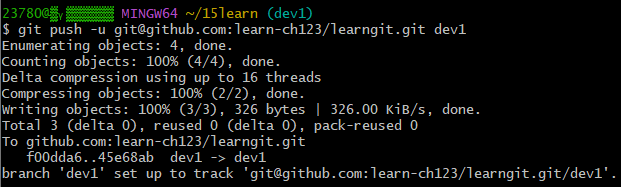
撤销回退版本reset
//撤销工作目录中所有未提交的文件中修改的内容
git reset --hard HEAD
//撤销指定文件中未提交的修改内容
git checkout HEAD [文件名]
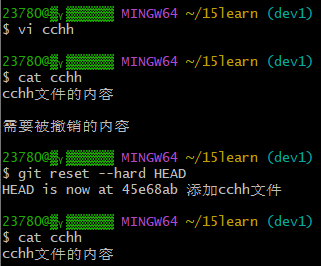
//撤销指定的提交版本
git reset [commit前四个值]
//当需要回到没更改前的版本方法
git reflog //看一下更改前的版本号
git reset [commit]
//回退到之前1天的版本
git log --before="1 days"
//重置add过的指定文件和上一次commit的保持一致,但是工作区的不变
git reset [文件名]
//重置当前分支,当工作区的不变
git reset [commit]
//重置add和工作区,和上次commit的一致
git reset --hard
//重置当前分支所有内容,和指定commit的一致
git reset --hard[commit]
//重置当前分支,当add和工作区不变
git reset --keep [commit]
暂存stash
当你在某个分支的工作区中编写文件,在还没有完成(不想提交)的时候需要到另外一个分支工作,则需要把他储存起来,然后过段时间再回来操作
git stash //把正在改变的存储在一个地方
//查看之前工作现场都放到哪里去了
git stash list
//恢复工作现场,但是stash内容不删除
git stash apply
//恢复工作现场,并删除stash中内容
git stash pop

五:配置别名
//把一些较长的命令简写
git config --global alias.co checkout
commit--cm
checkout--co
branch--br
git@github.com:learn-ch123--gg
//对当前用户起作用
加上--global //不加则针对当前的仓库起作用
//git配置文件放在.git/config中
cat .gitconfig //需要在主目录中查看

本地仓库的remote查看

六:创建标签
切换到需要打标签的分支上
git branch //查看所有分支
git switch [branch] //切换标签
git tag v1.0 //为这个分支打上标签
git tag v2.0 [commit] //为这个分支的某次提交打上标签
git tag //查看分支所有标签
git tag -a v3.0 -m "备注" [commit] //为标签打上备注
git show [tagname] //查看标签的备注
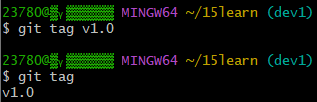
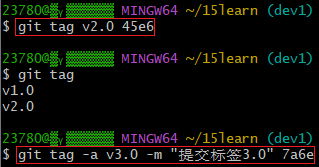

git tag -d v1.0 //删除v0.1的标签
git push [远程remote] v1.0 //把本分支v1.0版本提交到远程仓库
git push [远程remote] --tags //一次性提交全部尚未推送的本地标签
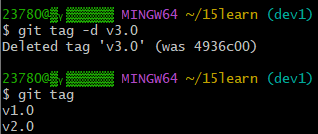
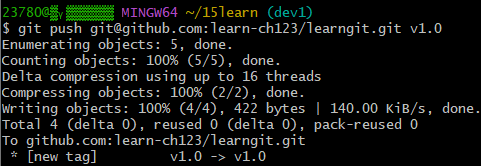
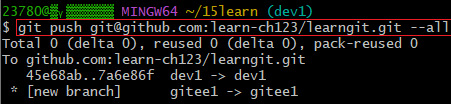
//删除已经推送到了远程仓库的标签,先删除本地的
git tag -d v1.0 //删除本地标签
git push [远程remote] :目录/分支/标签

七:暂存区返回工作区
如果你不小心把文件add了,但是还想改动的话,就要把他返回到工作区
//恢复暂存区的指定文件到工作区
git checkout [file]
//恢复所有暂存区的文件到工作区
git checkout .
//恢复某个已经提交的文件到暂存区和工作区
git checkout [commit] [file]
如果你在工作区中修改了文件,但是都是废话,想要删掉
git checkout -- [file]
" style=“zoom:150%;” />
//删除已经推送到了远程仓库的标签,先删除本地的
git tag -d v1.0 //删除本地标签
git push [远程remote] :目录/分支/标签
[外链图片转存中…(img-E3FII8fc-1702106628559)]
七:暂存区返回工作区
如果你不小心把文件add了,但是还想改动的话,就要把他返回到工作区
//恢复暂存区的指定文件到工作区
git checkout [file]
//恢复所有暂存区的文件到工作区
git checkout .
//恢复某个已经提交的文件到暂存区和工作区
git checkout [commit] [file]
如果你在工作区中修改了文件,但是都是废话,想要删掉
git checkout -- [file]























 3936
3936

 被折叠的 条评论
为什么被折叠?
被折叠的 条评论
为什么被折叠?








